Bien que Google Keep soit largement utilisé comme application de notes, il convient de noter que WhatsApp et Telegram peuvent également servir efficacement cet objectif. Ces deux applications de messagerie offrent des caractéristiques et des fonctionnalités qui en font des prétendantes au titre des meilleures applications de prise de notes. Voici pourquoi:
Bien qu'ils soient principalement connus comme plates-formes de messagerie instantanée, WhatsApp et Telegram offrent un degré remarquable de polyvalence, souvent négligé par de nombreux utilisateurs. Ces applications offrent une gamme de possibilités cachées et de fonctionnalités utiles qui peuvent être utilisées pour prendre des notes de manière organisée, simple et accessible. Étant donné que ces applications sont fréquemment consultées par les utilisateurs tout au long de la journée, elles offrent une plate-forme pratique et facilement disponible pour noter et gérer vos notes.

Astuces pour utiliser WhatsApp comme Telegram comme application de note
WhatsApp et Telegram sont des applications de messagerie largement utilisées qui connectent les gens dans le monde entier. Cependant, ces plateformes offrent plus qu'une simple communication. Telegram, en particulier, fournit une gamme de fonctionnalités via ses bots, ce qui en fait une application polyvalente. L'une de ces possibilités est la possibilité de prendre des notes, similaire à Google Keep.
Il est important de noter que l'utilisation d'applications de messagerie comme outils de prise de notes peut ne pas offrir le même niveau d'organisation que les applications de prise de notes dédiées telles que Google Keep. Dans Keep, vous pouvez organiser efficacement vos notes, tandis que dans les applications de messagerie, vous devrez peut-être créer des groupes individuels distincts pour gérer efficacement vos informations. Néanmoins, voici quelques conseils pour vous aider à utiliser Telegram et WhatsApp comme applications de prise de notes.
Utilisez le gras et l'italique
Dans Telegram et WhatsApp, vous avez la possibilité d'utiliser différents formats de texte pour mettre en valeur vos notes, ce qui permet un contenu plus attrayant et organisé visuellement. Voici les étapes pour appliquer la mise en forme en gras et en italique dans les deux applications :
- Gras : pour mettre un mot ou une phrase en gras, placez simplement le texte entre des astérisques, comme ceci : *texte*
- Italique : si vous souhaitez utiliser l'italique, entourez le texte de traits de soulignement, comme ceci : _text_
En suivant ces directives de mise en forme, vous pouvez améliorer l'apparence de vos notes dans Telegram et WhatsApp, les rendant plus attrayantes visuellement et plus faciles à lire.
Tout le contenu que vous pouvez partager
WhatsApp et Telegram offrent une fonctionnalité précieuse de stockage de contenu, vous permettant de sauvegarder une grande variété de fichiers et d'informations sur leurs plates-formes. Vous pouvez facilement stocker et gérer différents types de contenu, notamment :

- documents.
- Photos et vidéos.
- audio ou musique
- Emplacements.
- Contacts.
Créez un raccourci pour l'avoir toujours à portée de main
Lorsque vous vous trouvez dans des situations où vous devez noter rapidement des informations ou des rappels importants, la création d'un raccourci vers votre conversation WhatsApp ou Telegram peut grandement rationaliser le processus. Voici les étapes pour créer un raccourci et y accéder directement depuis votre écran d'accueil :
- Ouvrez WhatsApp ou Telegram, selon l'application que vous préférez pour la prise de notes.
- Accédez au chat ou au groupe spécifique où vous souhaitez créer le raccourci.
- Appuyez sur l'icône de menu à trois points située dans le coin supérieur droit de l'écran.
- Dans les options de menu qui apparaissent, sélectionnez "Créer un raccourci" ou une option similaire. Cette action générera automatiquement un raccourci sur l'écran d'accueil de votre appareil.
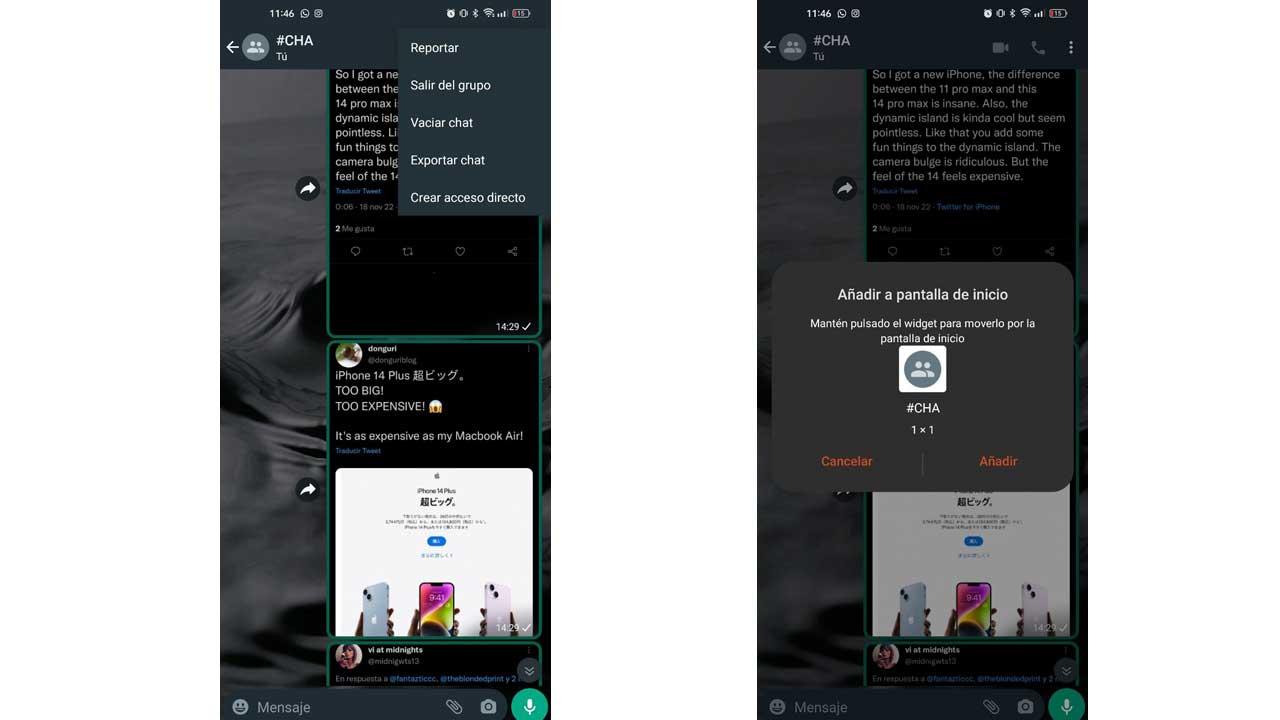
En créant ce raccourci, vous pouvez accéder instantanément au chat ou au groupe souhaité, ce qui vous permet de prendre rapidement des notes ou d'ajouter des informations importantes sans avoir à naviguer dans l'application à chaque fois. Cette fonction pratique améliore l'efficacité et garantit que vos notes importantes sont à portée de main.
Changer le fond selon le thème
Un aspect souvent négligé qui peut ajouter une touche de personnalisation à vos conversations WhatsApp et Telegram est la possibilité de changer l'arrière-plan. Cette fonctionnalité vous permet de personnaliser l'apparence de vos notes et de les rendre visuellement attrayantes. Que vous préfériez un arrière-plan qui correspond au thème du groupe ou qui reflète votre style individuel, le choix vous appartient entièrement. Voici les étapes pour changer l'arrière-plan :
- Ouvrez WhatsApp ou Telegram sur votre appareil mobile.
- Accédez au groupe ou au chat spécifique où vous souhaitez modifier l'arrière-plan.
- Dans WhatsApp, appuyez sur l'icône de menu à trois points située dans le coin supérieur droit, puis sélectionnez l'option "Fond d'écran".
- Dans Telegram, appuyez sur l'icône du menu à trois lignes dans le coin supérieur gauche, allez dans "Paramètres", puis choisissez "Paramètres de chat" ou "Arrière-plan du chat" pour accéder à l'option "Modifier l'arrière-plan".
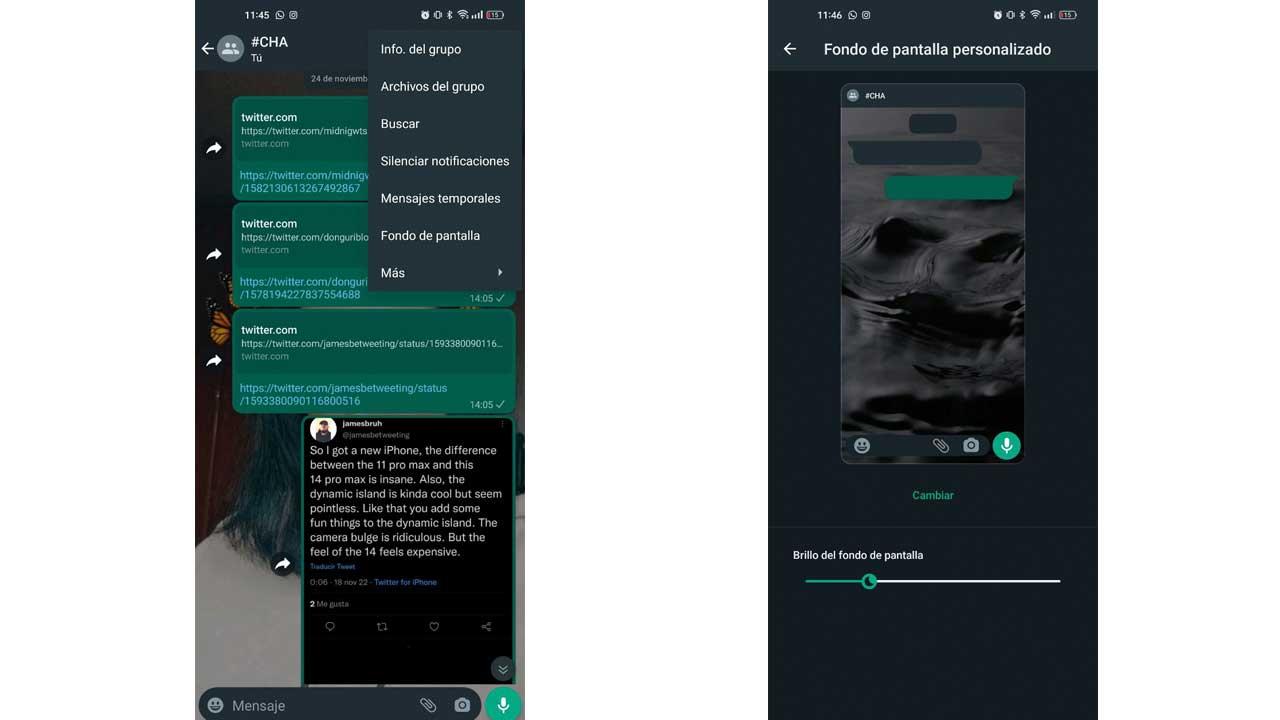
En suivant ces étapes, vous pouvez facilement modifier l'arrière-plan de vos conversations WhatsApp ou Telegram, améliorant ainsi l'expérience visuelle de la prise de notes. Cette fonction de personnalisation simple vous permet de créer un environnement agréable et personnalisé pour vos activités de prise de notes.